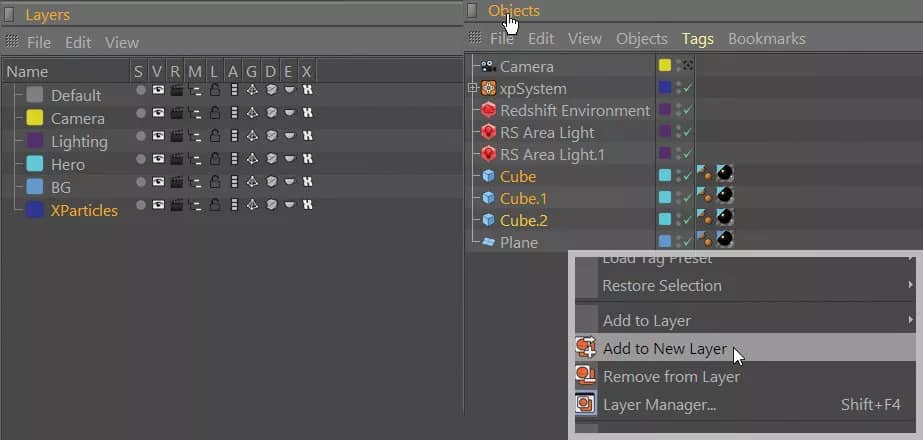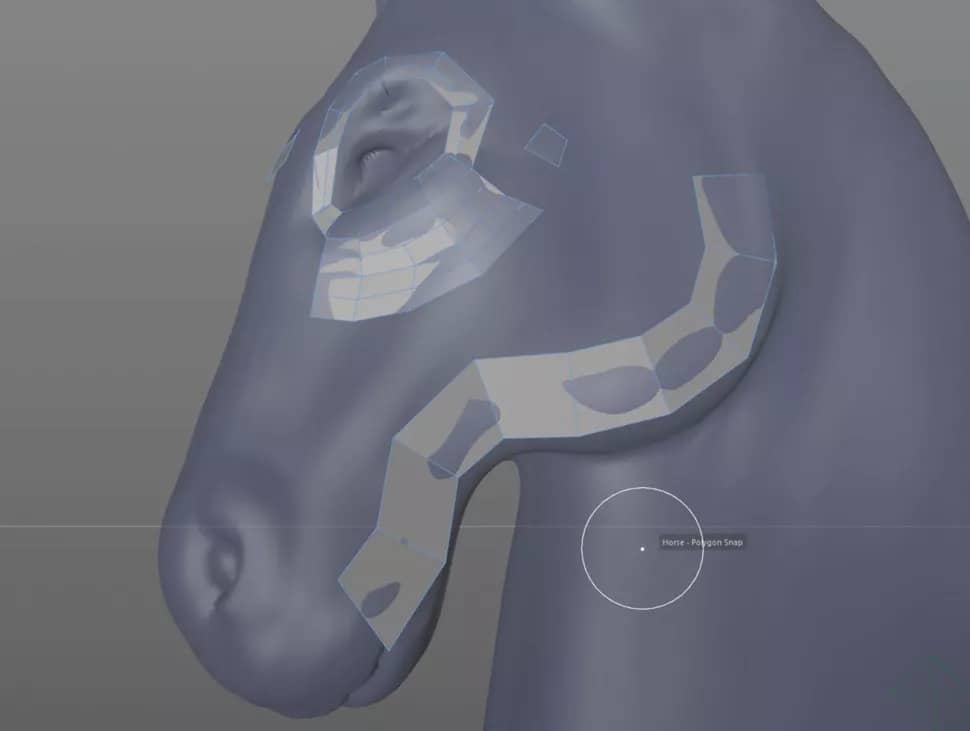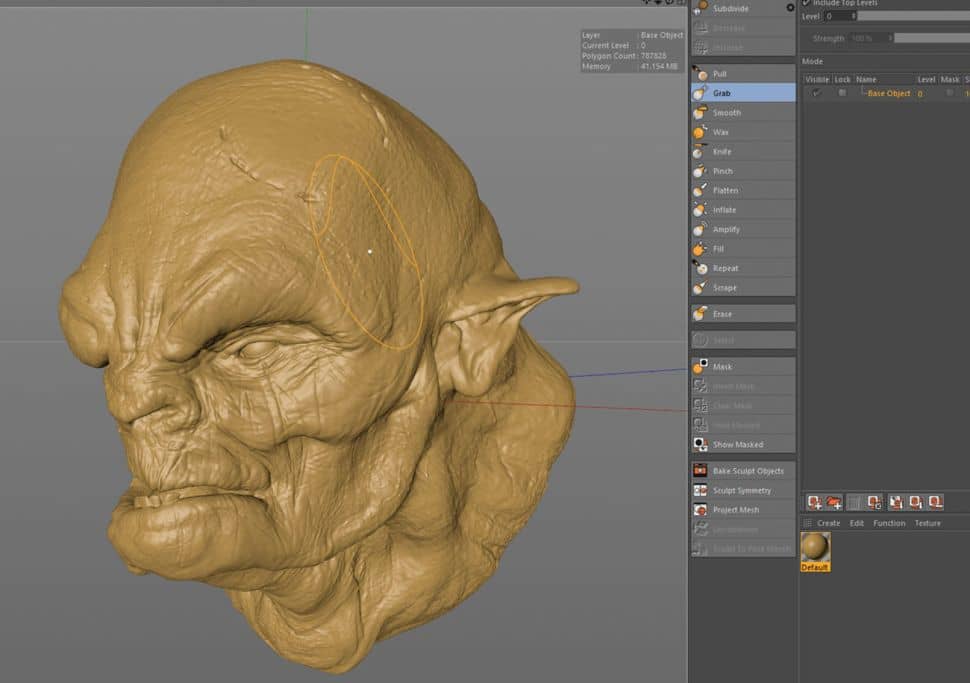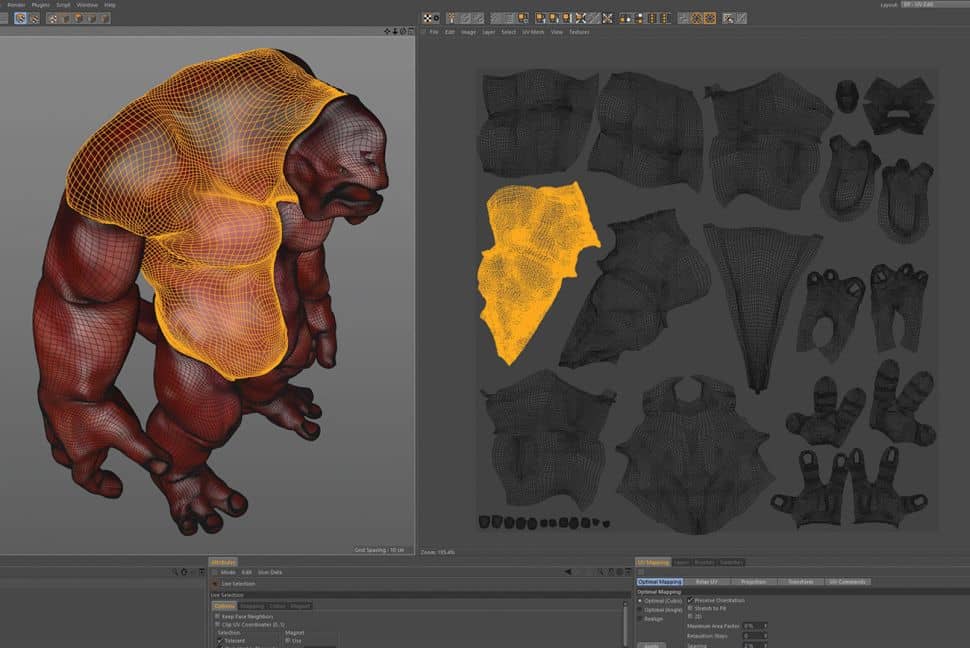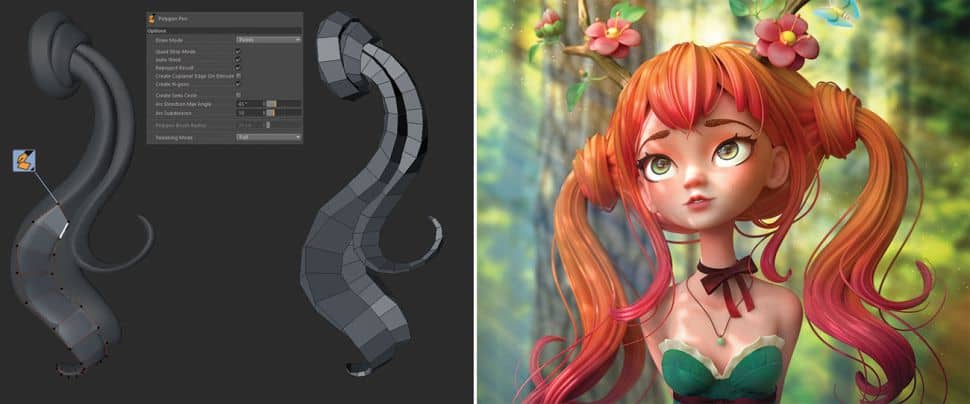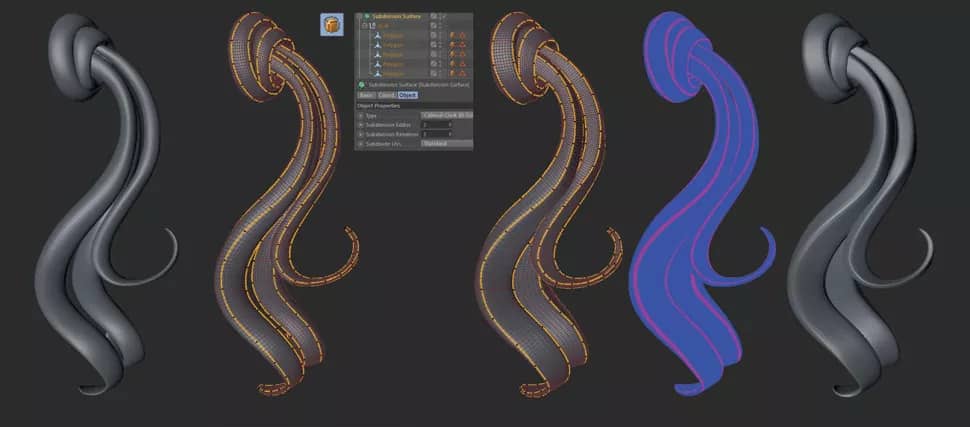Các mẹo với Cinema 4D từ chuyên gia
Cinema 4D là phần mềmhoàn hảo cho tất cả các nghệ sĩ 3D muốn đạt được những kết quả ngoạn mục nhanh chóng và không gặp rắc rối. Người mới bắt đầu cũng như các chuyên gia dày dặn kinh nghiệm có thể tận dụng nhiều công cụ và tính năng của Cinema 4D để thành quả tuyệt vời. Độ tin cậy của Cinema 4D cũng làm cho nó trở thành ứng dụng hoàn hảo cho sản xuất 3D đòi hỏi tốc độ nhanh.
Cinema 4D là một công cụ lớn và đa tính năng, cũng là một ứng dụng thân thiện nhưng bạn sẽ vẫn cần dành thời gian và nghiên cứu một số hướng dẫn về Cinema 4D – để nắm vững tất cả những gì nó cung cấp.
Trong bài viết hôm nay, hãy cùng khám phá cách nâng cao kỹ năng của bạn và làm chủ Cinema 4D bằng các mẹo với Cinema 4D từ các chuyên gia.
1. Hợp nhất takes
Nhà thiết kế chuyển động 3D Jason Poley cho biết một mẹo với Cinema 4D vô cùng hữu ích: “Takes là một cách tuyệt vời để làm việc nhanh chóng thông qua phát triển giao diện trong một tệp cảnh. “Có thể thay đổi vị trí, vật liệu và khả năng hiển thị của mô hình trên cơ sở từng bước một để lặp lại các ý tưởng là điều cực kỳ hữu ích. Tôi thường kết thúc với năm đến bảy lần khi tôi làm việc với các ý tưởng và ngoại hình.
“Để hợp nhất tất cả takes sau khi một giao diện được chấp thuận, hãy chọn take bạn muốn, sau đó chọn mọi thứ trong Object Manager. Nhấp chuột phải và chọn Remove from All Takes. Điều này sẽ chuyển tất cả những take trong đó sang bước chính. Xóa những take khác của bạn để dọn dẹp và chuyển sang sản xuất. “
2. Tổ chức với các layer
“Các layers rất tốt để giữ cho Object Manager của bạn được kiểm soát trong các cảnh lớn hơn. Có một hệ thống ngay từ khi bắt đầu dự án sẽ giúp ích nếu mọi thứ trở nên phức tạp sau này, ”Poley nói thêm.
“Tạo một layer trong Layer Manager hoặc nhấp chuột phải vào các đối tượng đã chọn và chọn Add to New Layer. Kéo từ Project manager để thêm vào các lớp hoặc nhấn giữ ctrl / cmd để thêm một đối tượng và tất cả các phần tử con của nó.
“Có khả năng khóa, solo hoặc ẩn các khía cạnh khác nhau trong cảnh của bạn có thể giúp làm việc mượt mà hơn và nhanh hơn. Cấu hình layer thông thường là: Camera, Lighting, Hero Geo, BG Geo và Sims / Particles, ”anh giải thích.
3. Rút gọn việc chỉnh sửa
Glen Southern, thuộc studio thiết kế kỹ thuật số SouthernGFX, nói rằng một trong những cách chính để tạo ra các mô hình tuyệt đẹp ngày nay là điêu khắc hình thức ban đầu trong các chương trình như ZBrush hoặc Mudbox và sau đó kiểm tra lại tác phẩm. “Đây là quá trình tạo ra hình học mới thân thiện với hoạt ảnh hơn, dễ dự đoán hơn với các vòng cạnh liền kề và số lượng đa giác thấp hơn nhiều, làm cho nó hiệu quả hơn. Tất nhiên, bạn có thể làm điều này trong Rạp chiếu phim với các công cụ như PolyPen, ”anh giải thích.
“Để làm cho nó tốt hơn nữa,” anh ấy tiếp tục, “bạn có thể tải xuống các tập lệnh như HB Modeling Bundle để biến Cinema 4D thành một giải pháp tái tạo hoàn hảo, cho phép bạn vẽ hình học mới ngay trên tác phẩm điêu khắc của mình.”
4. Sử dụng các sculpt tools khi làm mô hình
Southern nói: “Với việc Maxon đang phát triển một loạt các tính năng điêu khắc cho Cinema 4D, thật là thiếu sót nếu không sử dụng bộ công cụ này ở bất cứ đâu bạn có thể. “Khi bạn đang lập mô hình và bạn muốn điều chỉnh một khu vực với độ chính xác cao, bạn đã từng sử dụng công cụ Magnet và một bộ thu nhỏ vùng chọn mềm. Bây giờ bạn chỉ cần chuyển sang chế độ Sculpting, tăng mức độ chia nhỏ và sử dụng các công cụ Grab and Pull. Đây là một giấc mơ đối với các nhà lập mô hình hữu cơ và có thể hữu ích cho các công việc bề mặt cứng.
“Thêm vào đó các công cụ như Inflate, Knife (điểm bề mặt) và Flatten và bạn có một bộ công cụ khá toàn diện để điều chỉnh lưới sau khi bạn đã tạo hình học bên dưới.”
5. UV unwrap mọi thứ
Southern cũng khuyên bạn nên tách UV một mô hình. “Hầu hết mọi người nghĩ rằng UV unwrap cho phép bạn ánh xạ các kết cấu lên lưới của bạn. Điều này tất nhiên là đúng, nhưng có rất nhiều trường hợp mà việc có một tập hợp các tọa độ UV tốt sẽ giúp ích cho bạn.
“Bản đồ bình thường được sử dụng trong hầu hết các trò chơi hiện đại, và tất nhiên bạn cần UV cho những bản đồ đó. Có thể có rất nhiều lần bạn cần cung cấp các bộ lựa chọn để sử dụng trong bố cục ở phía dưới dòng. Việc có một mô hình được phân tách thành các bộ UV tốt cho phép bạn dễ dàng chọn các khu vực bạn muốn chứ không chỉ trong Cinema 4D. Ví dụ, bạn có thể cần phải đưa một mô hình vào Zbrush và phân nhóm nó. Nếu bạn có UV, bạn có thể thực hiện việc này chỉ với một cú nhấp chuột. Các công cụ UV trong BodyPaint khá toàn diện và bạn thậm chí có thể chỉnh sửa bản đồ.
6. Quads, triangles and n-gons
Southern cho biết: “Một trong những vấn đề lớn mà chúng tôi gặp phải là chúng tôi thường được yêu cầu làm việc với các mô hình đã được sản xuất trong Cinema 4D và chúng không hoạt động tốt khi được chia nhỏ hoặc trong các chương trình VR. “Tất cả đều quá dễ dàng nếu chỉ mô hình hóa một thứ gì đó trông đẹp mắt mà quên mất các yêu cầu kỹ thuật cơ bản. Tập thói quen làm mọi thứ theo tứ và tam giác.
“N-gons (đa giác có nhiều hơn bốn cạnh) không còn là vấn đề lớn như trước đây, nhưng bạn vẫn nên làm sạch chúng khỏi mô hình của mình.
“Boolean (ghép hai mô hình lại với nhau) để lại các cạnh xấu không biến dạng. Hãy tập thói quen kiểm tra lại những khu vực này và làm cho chúng tốt cho toàn bộ đường ống. “
7. Sử dụng công cụ Polypen
Nghệ sĩ kỹ thuật số Alina Makarenko cho biết: “Công cụ PolyPen giúp bạn có thể tiến hành kiểm tra lại nhanh chóng. “Đối với điều này, bạn cần kích hoạt các tùy chọn bổ sung: Quad Strip Mode, Auto Weld, Reproject Result và Create N-gons.”
8. Áp dụng Subdivision Surface Weights
Makarenko giải thích: “ Subdivision Surface Weights và Subdivision Surface giúp tạo ra một hình dạng mịn, sạch sẽ với mặt lưới tốt”. “Để làm điều này, bạn cần đặt lưới tạo lại cuối cùng trong Subdivision Surface trên trình chỉnh sửa phân khu thứ ba, Lựa chọn vòng lặp các cạnh và áp dụng Subdivision Surface Weights. Di chuyển từ trái sang phải dễ dàng kiểm soát chiều rộng của gọt cạnh xiên ”.
Trên đây là một số mẹo với Cinema 4D được các chuyên gia sử dụng và đem lại hiệu quả năng xuất cao trong quá trình làm việc. iRender hy vọng bạn sẽ có thể nắm bắt và vận dụng để nâng cao quy trình làm việc với Cinema 4D của mình.
iRender tự hào về việc cung cấp các gói cấu hình phù hợp cho C4D để mang đến cho bạn trải nghiệm kết xuất tuyệt vời. Với những lợi ích iRender mang lại cho bạn cũng như cấu hình rất phù hợp với mọi phiên bản C4D, còn chần chừ gì mà không sử dụng dịch vụ tại iRender để có những trải nghiệm tuyệt vời với thời gian dựng hình của mình. Hãy đăng ký tài khoản ngay hôm nay để trải nghiệm dịch vụ của chúng tôi. Hoặc liên hệ với chúng tôi qua WhatsApp: (+84) 912 515 500 / email [email protected] để được tư vấn và hỗ trợ.
Nguồn: creativebloq.com
iRender – Happy Rendering!